Google ドライブでダーク モードをオンにする方法

知っておくべきこと
- [設定] > [一般] > [外観] から、ウェブ版 Google ドライブでダーク モードを有効にします。
- Android 版 Google ドライブ アプリでダーク モードを有効にするには、3 本の水平線 (左上隅) > [設定] > [テーマの選択] の順に選択します。
暗い Web ページから明るいページに移動すると、非常に不快な思いをすることがあります。幸いなことに、Google ドライブでは、Web 用と Android 用アプリ用の外観を構成できます。
Google ドライブ ウェブでダーク モードをオンにする方法
ウェブ版 Google ドライブのダーク モード設定は最近実装されたばかりなので、それに関するメッセージが表示される場合があります。
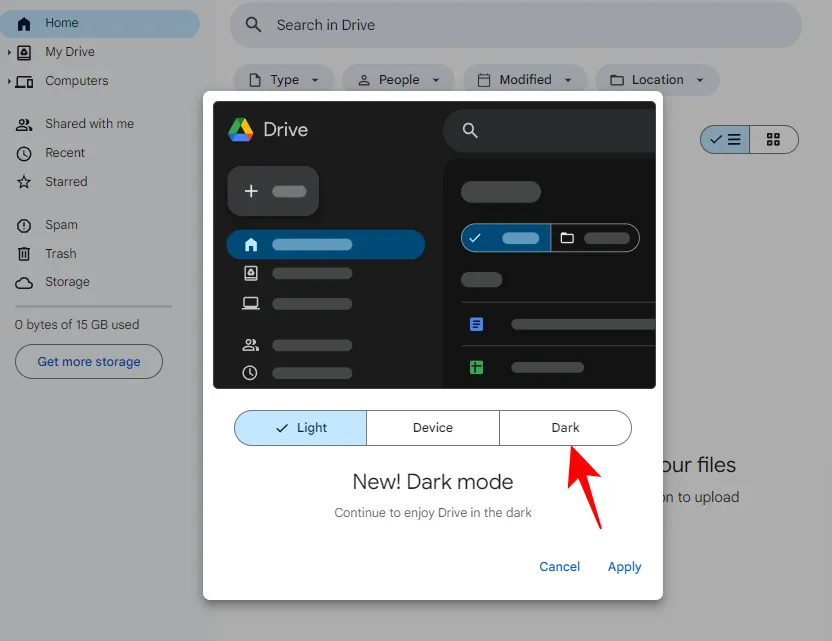
その場合は、 「Dark」をクリックし、「Apply」をクリックして変更を確認します。
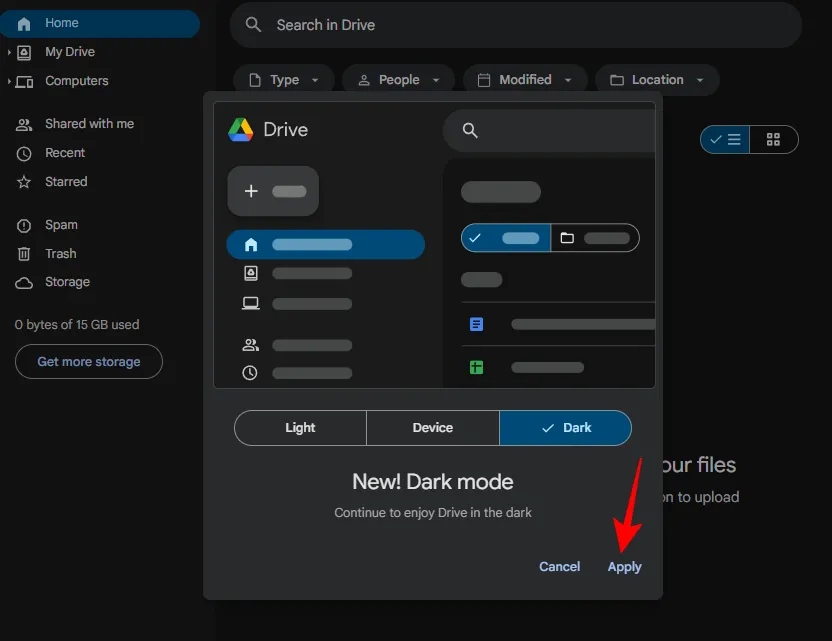
しかし、このメッセージを見逃したとしても心配はいりません。Google ドライブの設定からダーク モードを有効にすることができます。手順は次のとおりです。
- drive.google.comを開き、右上隅にある歯車アイコンをクリックします。
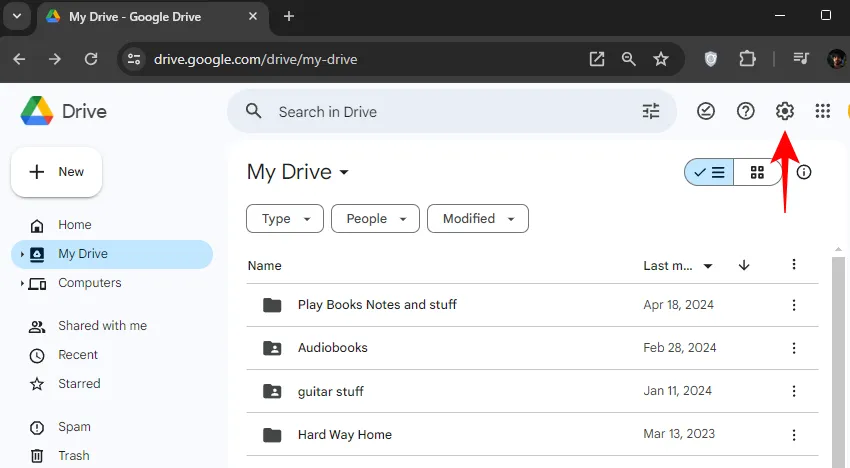
- [設定]を選択します。
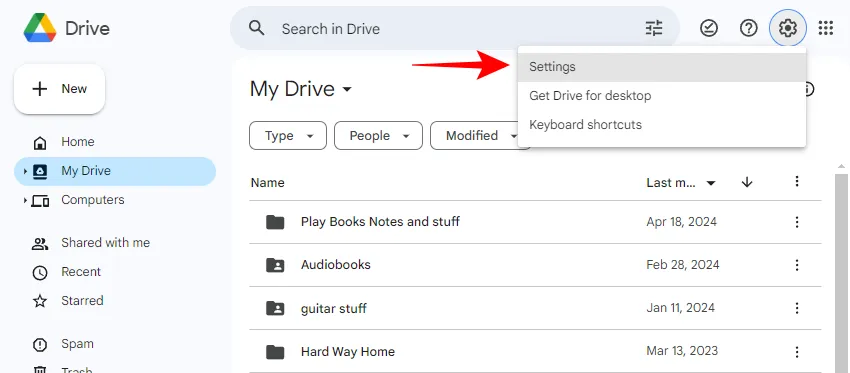
- 「全般」タブから、「外観」の下の「ダーク」をクリックします。
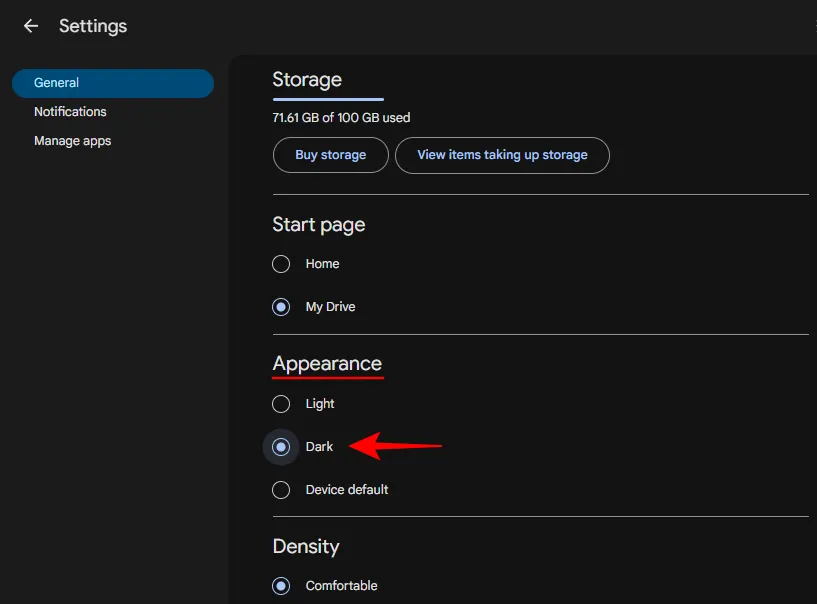
- あるいは、ダーク Windows テーマを適用している場合は、[デバイスの既定値]を選択します。
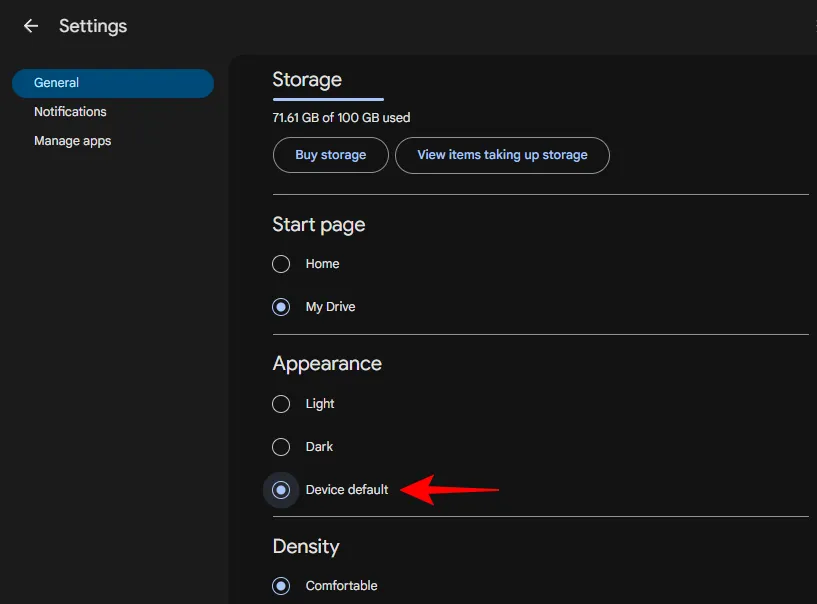
Google ドライブのダーク モードは、現在の Google アカウントに対してのみ設定されることに注意してください。追加のアカウントがある場合は、それらのアカウントに対して個別にダーク モードをオンにする必要があります。
Google ドライブの Android アプリでダーク モードをオンにする方法
Google ドライブの Android アプリでダーク モードを有効にする方法は次のとおりです。
- Google ドライブ アプリを起動します。
- 左上隅にある 3 本の水平線をタップし、[設定] を選択します。
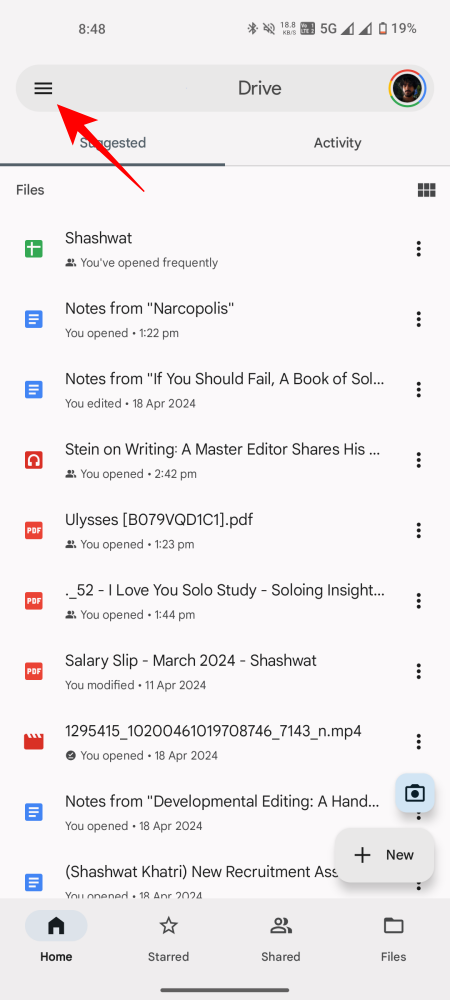
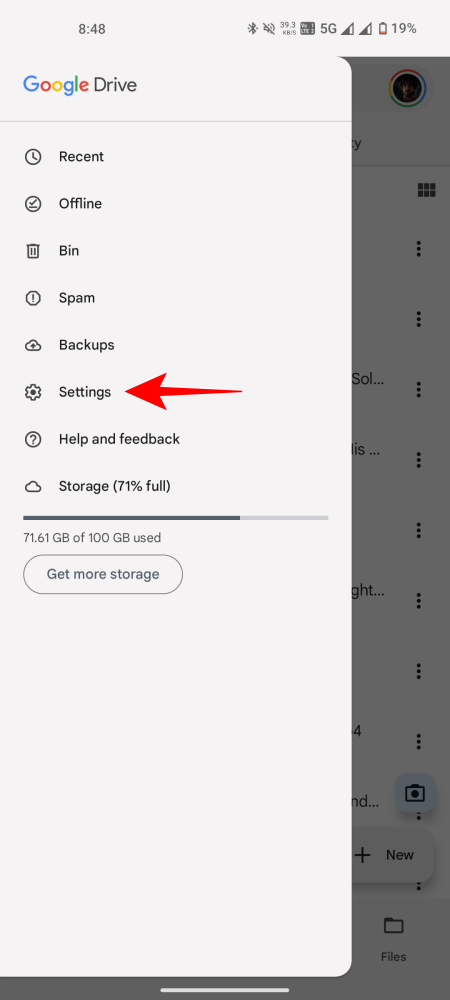
- 「テーマを選択」をタップし、 「ダーク」に設定します。
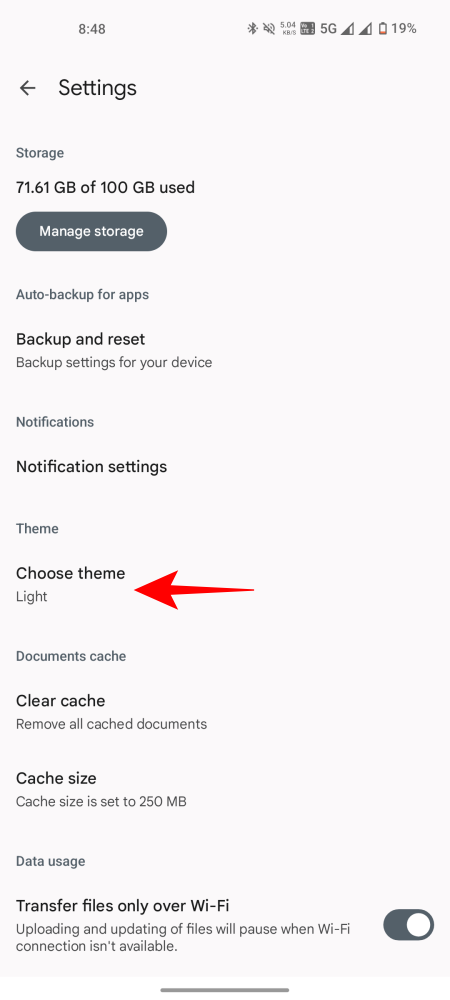
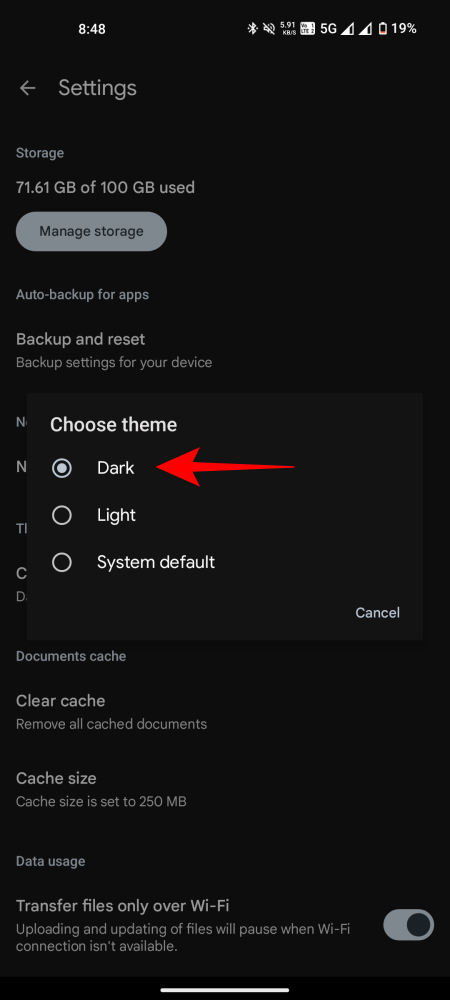
- あるいは、Android デバイスでダーク テーマが設定されている場合は、システムのデフォルトを選択することもできます。
ウェブ版 Google ドライブと Android アプリでダーク モードをオンにできたことを願っています。それでは次回まで!


コメントを残す